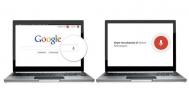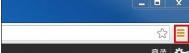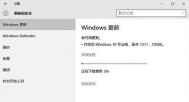chrome谷歌浏览器如何导入或导出书签
从 Firefox 或 Internet Explorer 导入书签
Chrome 操作系统中没有此项功能。
(本文来源于图老师网站,更多请访问https://m.tulaoshi.com/liulanqijianrong/)点击浏览器工具栏上的扳手图标
(本文来源于图老师网站,更多请访问https://m.tulaoshi.com/liulanqijianrong/)。
选择书签。
选择导入书签和设置。
选择包含您要导入的设置的应用程序。
确保仅选中要导入的项所对应的复选框。
点击导入。
如果您的 Google Chrome 浏览器中的书签栏中不包含任何书签,您导入的书签就会直接显示在书签栏中。您也可以通过点击扳手菜单,然后选择书签来找到这些书签。如果您的书签栏已经包含了某些书签,您导入的书签就会显示在名为从 Firefox 导入或从 IE 导入的新文件夹中,该文件夹位于书签栏的末尾。
从任何浏览器导入书签
将任一浏览器中的书签导出为 HTML 文件,然后将该文件保存到您的计算机中。
点击 Chrome 浏览器工具栏上的扳手图标。
选择书签管理器。
点击管理器中的整理菜单。
选择导入书签。
打开您保存的 HTML 文件。
如果您的 Google Chrome 浏览器中的书签栏中不包含任何书签,您导入的书签就会直接显示在书签栏中。您也可以通过点击扳手菜单,然后选择书签来找到这些书签。如果您的书签栏中已包含了某些书签,您导入的书签就会显示在书签栏末尾的新文件夹中。
从 Google Chrome 浏览器中导出书签
点击浏览器工具栏上的扳手图标。
选择书签管理器。
点击管理器中的整理菜单。
选择导出书签。
选择待导出文件的保存位置,然后点击保存。
Chrome 浏览器会将书签以 HTML 文件的形式导出。